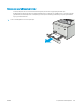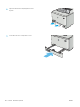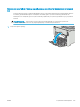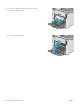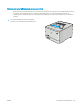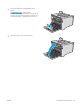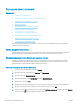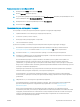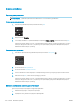HP Color LaserJet Pro M452 - User Guide
Table Of Contents
- Обзор возможностей устройства
- Лотки для бумаги
- Расходные материалы, дополнительные принадлежности и запасные части
- Печать
- Управление устройством
- Использование приложений веб-служб HP
- Изменение типа подключения устройства (Windows)
- Дополнительная настройка со встроенным веб-сервером HP (EWS) и HP Device Toolbox (Windows)
- Дополнительные настройки с HP Utility для OS X
- Настройка параметров IP-сети
- Функции безопасности устройства
- Параметры экономного режима энергопотребления
- HP Web Jetadmin
- Обновление микропрограммы
- Решение проблем
- Поддержка клиентов
- Справочная система панели управления (только для моделей с сенсорным экраном)
- Восстановление заводских настроек по умолчанию
- На панели управления принтера отображается сообщение об ошибке "Низкий уровень тонера в картридже" и ...
- Устройство не захватывает или пропускает захват бумаги
- Устранение замятий бумаги
- Введение
- Замятие бумаги случается часто или периодически?
- Места замятия бумаги
- Устранение замятий бумаги в лотке 1
- Устранение замятий бумаги в Лотке 2
- Устранение замятий со стороны задней дверцы и в области термоэлемента (модели nw)
- Устранение замятий бумаги в выходном лотке
- Устранение замятий в устройстве двусторонней печати (только для моделей dn и dw)
- Улучшение качества печати
- Введение
- Печать из другой программы
- Проверка параметра типа бумаги для задания печати
- Проверка статуса картриджа с тонером
- Очистка устройства
- Визуальный осмотр картриджа с тонером
- Проверка бумаги и условий печати
- Регулировка настроек цвета (Windows)
- Калибровка принтера для выравнивания цвета
- Проверка параметров режима EconoMode
- Попробуйте другой драйвер печати
- Решение проблем проводной сети
- Введение
- Некачественное подключение на физическом уровне
- В компьютере используется неверный IP-адрес принтера
- Компьютер не может связаться с принтером
- В принтере используется неверное подключение и неправильные параметры двусторонней печати
- Новое программное обеспечение может вызывать неполадки с совместимостью.
- Неправильные настройки компьютера или рабочей станции
- Принтер отключен или настройки сети неверны
- Решение проблем беспроводной сети
- Введение
- Контрольный список для проверки беспроводного соединения
- Принтер перестает печатать после завершения настройки беспроводного соединения
- Принтер не печатает, а на компьютере установлен брандмауэр стороннего разработчика
- Беспроводное соединение не работает после перемещения беспроводного маршрутизатора или принтера
- Невозможно подсоединить дополнительные компьютеры к принтеру с функциями беспроводной связи
- Принтер с беспроводным соединением теряет связь при подсоединении к виртуальной частной сети (VPN)
- Сеть не представлена в списке беспроводных сетей
- Беспроводная сеть не функционирует
- Выполнение диагностического теста беспроводной сети
- Уменьшение помех в беспроводной сети
- Указатель
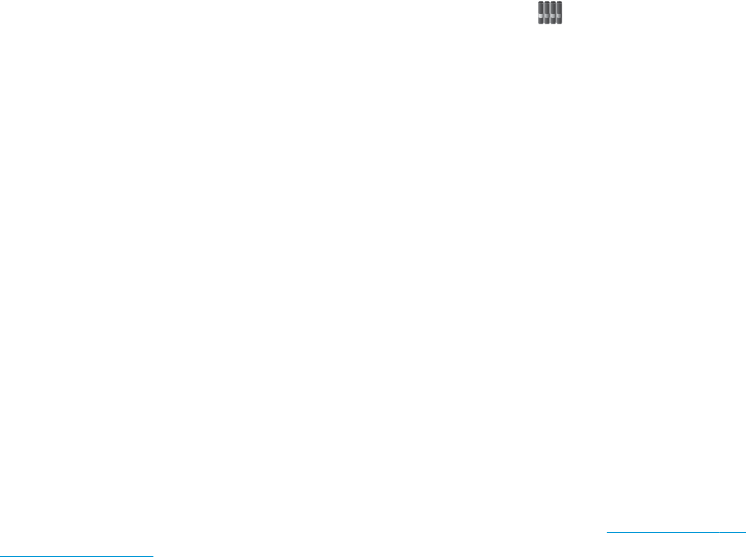
Проверка параметра типа бумаги (OS X)
1. Выберите меню Файл, затем нажмите Печать.
2. В меню Принтер выберите принтер.
3. По умолчанию драйвер печати показывает меню Копий и страниц. Откройте раскрывающийся список
меню и выберите меню Финишная обработка.
4. Выберите тип из списка раскрывающегося меню Тип носителя.
5. Нажмите кнопку Печать.
Проверка статуса картриджа с тонером
На странице состояния расходных материалов содержится следующая информация:
● приблизительный остаточный ресурс картриджа в процентах;
● на сколько страниц осталось чернил;
● Номера деталей для картриджей с тонером HP
● число напечатанных страниц;
Для печати страницы состояния расходных материалов используйте следующую процедуру.
1. На начальном экране панели управления принтера проведите пальцем до появления меню
Расходные материалы. Коснитесь значка Расходные материалы , чтобы открыть меню.
2. Коснитесь кнопки Отчет, чтобы распечатать страницу состояния расходных материалов.
3. Проверьте оставшийся срок использования картриджей с тонером (в процентах) и по возможности
состояние других заменяемых компонентов.
Использование картриджа с предположительно истекшим сроком службы может привести к
возникновению проблем с качеством печати. На странице состояния расходных материалов
указывается, что уровень расходного материала очень низкий. Когда остаток расходного материала
HP достигает слишком низкого значения, действие гарантии HP Premium Protection Warranty для этого
расходного материала прекращается.
Картридж нужно заменить тогда, когда качество печати перестанет быть приемлемым. Проверьте
наличие новых расходных материалов, они скоро вам потребуются.
Если обнаружено, что необходимо заменить картридж с тонером или другие соответствующие
компоненты, на странице состояния расходных материалов будут перечислены номера подлинных
деталей HP.
4. Убедитесь в том, что используется подлинный картридж HP.
Подлинный картридж с тонером HP содержит слова “HP”, либо на нем присутствует эмблема HP.
Дополнительные сведения об определении картриджей HP см. на сайте www.hp.com/go/
learnaboutsupplies.
HP не может рекомендовать использование расходных материалов, поставляемых другими
компаниями, как новых, так и повторно заправленных. Компания HP, не являясь изготовителем такой
продукции, не имеет возможности обеспечить и контролировать их качество. Если вы используете
повторно заправленный или восстановленный картридж и недовольны его качеством печати,
замените его подлинным картриджем HP.
RUWW Улучшение качества печати 109